今回は、1つのセルに関数を入力するだけで重複排除したリストが取得できる、「UNIIQUE関数」について解説します
尚、今回の解説で使用するデータは次の画像になります
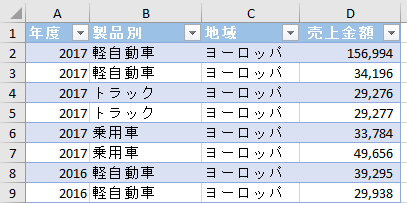
上の画像のデータは、既にテーブル化してあります
ですので、関数の引数(中味)の指定については、過去の記事で解説した「テーブルとの連携」により指定する方法で解説します
詳細を知りたい方は過去の記事をご確認お願いします
目次
1つの列での重複排除
このUNIQUE関数の書き方は至ってシンプルです
対象となるデータ範囲を指定するだけです
=UNIQUE(対象範囲)
今回はテーブルと連携するので、下のGIF画像のように対象範囲を指定します
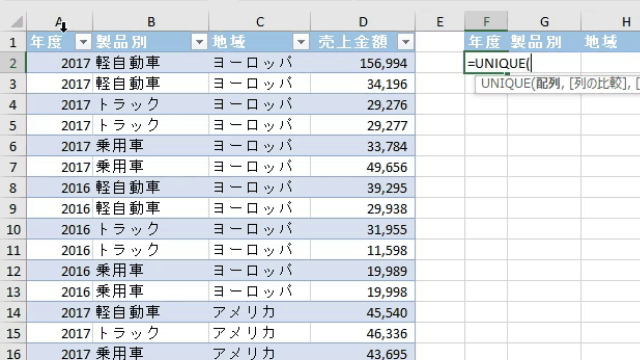
上のGIF画像では、対象範囲を指定する際に、年度の列にて↓が出ていることにご注目ください
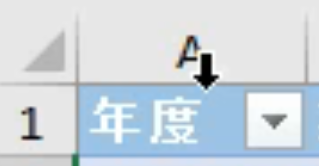
複数の列での重複排除
UNIQUE関数で複数の列を対象範囲に指定すると、指定された列の組み合わせの中から、重複しない組み合わせを出力します
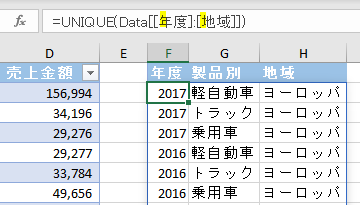
行方向での重複排除
UQNIQUE関数の2つの引数を「TRUE」と指定すると、行方向での重複排除を行うことができます
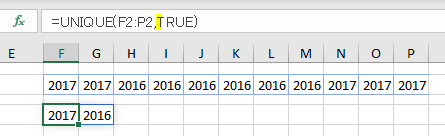
1回登場する組み合わせを抽出
下の図のようにUNIQUE関数の3番目の引数を「TRUE」と指定した場合には、1回登場する組み合わせのみが抽出されます
=UNIQUE(Data[[年度]:[地域]],,TRUE)
下の図のように、画像左側の「TRUE」を指定していない場合と比較してみましょう
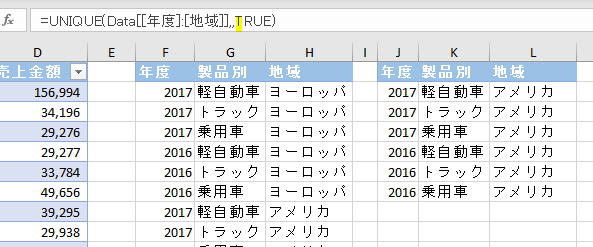
3番目の引数をTRUEと指定した右側では、1回登場している組み合わせのみが抽出されているので、左側より行数が少なくなっています
例えば、元のデータの黄色に印を付けた箇所は複数登場しているので、UNIQUE関数で抽出されていないのです
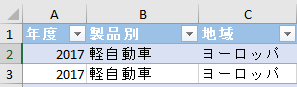
テーブルと連携しないケース
テーブルと連携しないケースでは、下の図のように対象範囲に空欄が入る場合があります
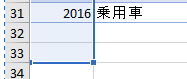
この場合には、UNIQUE関数の出力に0が含まれます
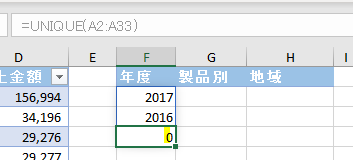
この場合には、FILTER関数を使用して「空欄以外」の値を抽出するようにする方法があります
下の図のように、FILTER関数の抽出条件を「<>””」とします
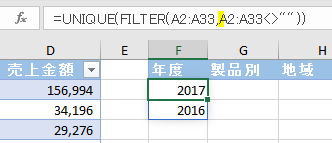
こうすれば、0は出力されません
まとめ
今回は、UNIQUE関数により重複排除したリストを出力する方法を解説しました
省略可能ですが、2番目の引数をTRUEとすれば行方向での重複排除も行えます
最後にFILTER関数と連携して「0」を出力しないようにする方法も解説しました
今回は他の新関数との組み合わせについては1パターンしか解説しませんでしたが、このUNIQUE関数の醍醐味は他の関数との組み合わせです
次回からは他関数との組み合わせについて解説を行って行きます!


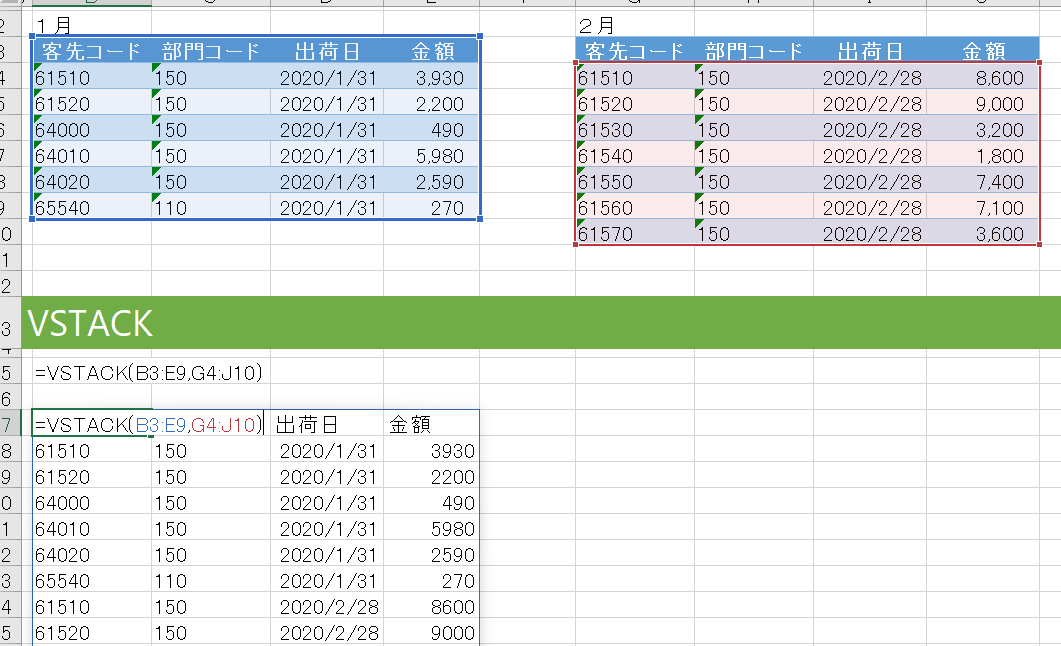
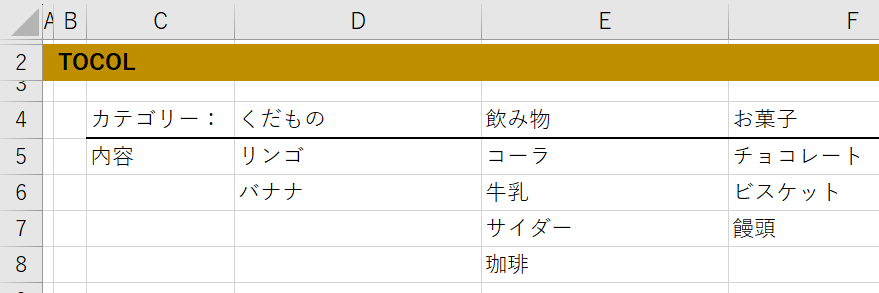
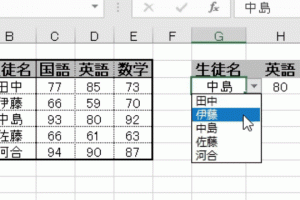
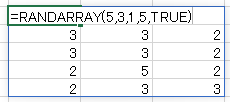
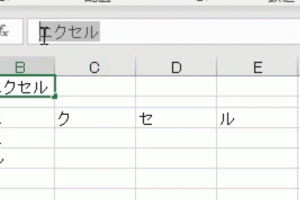
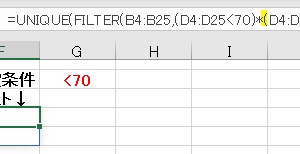
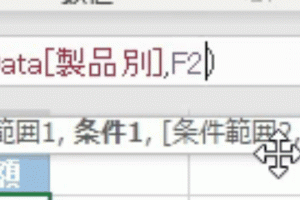
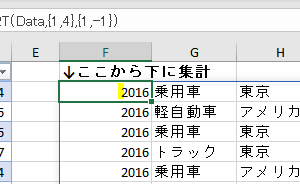




コメントを残す